Se você precisa de um navegador seguro e com suporte a navegação realmente anônima, veja aqui como instalar manualmente o navegador Tor no Linux.
Tor Browser é um pacote que traz um navegador baseado no Firefox ESR (Firefox com suporte estendido), configurado para proteger a privacidade e anonimato dos usuários usando Tor (que vem junto com ele).
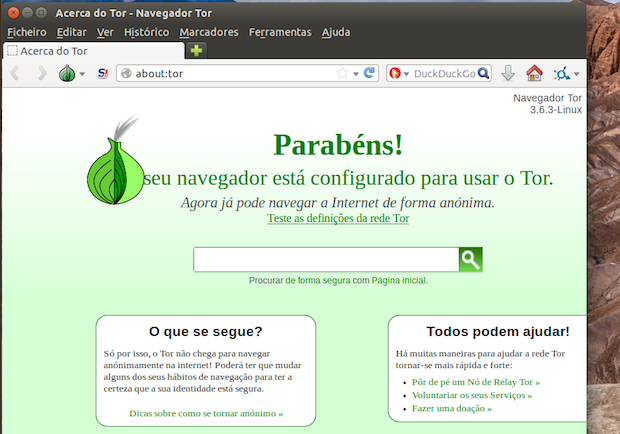
Tor, The Onion Router, é uma rede de túneis virtuais que permite que os usuários se comuniquem de forma segura, bem como anonimamente através da Internet.
O recurso permite que organizações e indivíduos partilhem informação através de redes públicas sem comprometer a sua privacidade.
É possível usar o Tor para evitar que sites nos rastreiem e também nossos familiares, ou para se conectar a sites de notícias, serviços de mensagens instantâneas, ou a sites que são bloqueados pelos provedores de Internet e administradores de rede.
Resumindo: Usar o Tor no Linux é um ótima estratégia para ter mais privacidade, principalmente em tempos de governos monitorando a vida até de presidentes e cidadãos.
Usar Tor no Linux é muito simples, mas ainda que os repositórios das principais distribuições forneçam uma versão do navegador Tor, ela as vezes pode vir desatualizada.
Nesse caso, se você quiser a versão mais recente (estável e experimental), basta seguir este tutorial para instalar o navegador Tor no Linux, independente de qual seja a sua distribuição favorita.
O aplicativo foi atualizado recentemente e por isso, esse tutorial está sendo republicado com os links atualizados.
Antes de fazer o procedimento, desinstale qualquer versão do navegador Tor que já esteja em seu sistema.
Como instalar a última versão estável do navegador Tor no Linux
Para instalar a última versão estável do Navegador Tor no Linux, faça o seguinte:
Passo 1. Abra um terminal;
Passo 2. Caso já tenha feito alguma instalação manual, apague a pasta, o link e o atalho anterior com esse comando;
sudo rm -Rf /opt/tor-browser*sudo rm -Rf /usr/bin/tor-browsersudo rm -Rf /usr/share/applications/torbrowser.desktopPasso 3. Confira se o seu sistema é de 32 bits ou 64 bits, para isso, use o seguinte comando no terminal:
uname -mPasso 4. Se seu sistema for de 32 bits, use o comando abaixo para baixar o programa. Se o link estiver desatualizado, acesse essa página (clique na pasta mais recente que não contém o nome alpha ou beta), baixe a última versão e salve-o com o nome tor-browser.tar.xz:
wget https://dist.torproject.org/torbrowser/12.0/tor-browser-linux32-12.0_ALL.tar.xz -O tor-browser.tar.xzPasso 5. Se seu sistema for de 64 bits, use o comando abaixo para baixar o programa. Se o link estiver desatualizado, acesse essa página (clique na pasta mais recente que não contém o nome alpha ou beta), baixe a última versão e salve-o com o nome tor-browser.tar.xz:
wget https://dist.torproject.org/torbrowser/12.0/tor-browser-linux64-12.0_ALL.tar.xz -O tor-browser.tar.xzPasso 6. Execute o comando abaixo para descomprimir o pacote baixado, para a pasta /opt/;
sudo tar -xvJf tor-browser.tar.xz -C /opt/Passo 7. Renomeie a pasta criada;
sudo mv /opt/tor-browser*/ /opt/tor-browserPasso 8. Finalmente, crie um atalho para facilitar a execução do programa;
sudo ln -sf /opt/tor-browser/Browser/start-tor-browser /usr/bin/torbrowserPasso 9. Se seu ambiente gráfico atual suportar, crie um lançador para o programa, executando o comando abaixo;
echo -e '[Desktop Entry]\n Version=1.0\n Name=torbrowser\n Exec=/opt/tor-browser/Browser/start-tor-browser\n Icon=/opt/tor-browser/Browser/icons/updater.png\n Type=Application\n Categories=Application' | sudo tee /usr/share/applications/torbrowser.desktopComo instalar a última versão experimental do navegador Tor no Linux (Experimental)
A versão experimental do navegador Tor é aquela que ainda está em desenvolvimento e portanto, traz as últimas novidade do programa, assim como seus bugs.
Por causa disso, você deve instalar essa versão por sua própria conta e risco e claro, esteja pronto para alguns incidentes comuns em softwares que estão nesse estágio.
Para instalar a última versão experimental do Navegador Tor no Linux, faça o seguinte:
Passo 1. Abra um terminal;
Passo 2. Caso já tenha feito alguma instalação manual, apague a pasta, o link e o atalho anterior com esse comando;
sudo rm -Rf /opt/tor-browser*sudo rm -Rf /usr/bin/tor-browsersudo rm -Rf /usr/share/applications/torbrowser.desktopPasso 3. Confira se o seu sistema é de 32 bits ou 64 bits, para isso, use o seguinte comando no terminal:
uname -mPasso 4. Se seu sistema for de 32 bits, use o comando abaixo para baixar o programa. Se o link estiver desatualizado, acesse essa página (clique na pasta que contém o nome alpha ou beta), baixe a última versão e salve-o com o nome tor-browser.tar.xz:
wget https://dist.torproject.org/torbrowser/12.0a5/tor-browser-linux32-12.0a5_ALL.tar.xz -O tor-browser.tar.xzPasso 5. Se seu sistema for de 64 bits, use o comando abaixo para baixar o programa. Se o link estiver desatualizado, acesse essa página (clique na pasta que contém o nome alpha ou beta), baixe a última versão e salve-o com o nome tor-browser.tar.xz:
wget https://dist.torproject.org/torbrowser/12.0a5/tor-browser-linux64-12.0a5_ALL.tar.xz -O tor-browser.tar.xzPasso 6. Execute o comando abaixo para descomprimir o pacote baixado, para a pasta /opt/;
sudo tar -xvJf tor-browser.tar.xz -C /opt/Passo 7. Renomeie a pasta criada;
sudo mv /opt/tor-browser*/ /opt/tor-browserPasso 8. Finalmente, crie um atalho para facilitar a execução do programa;
sudo ln -sf /opt/tor-browser/Browser/start-tor-browser /usr/bin/torbrowserPasso 9. Se seu ambiente gráfico atual suportar, crie um lançador para o programa, executando o comando abaixo;
echo -e '[Desktop Entry]\n Version=1.0\n Name=torbrowser\n Exec=/opt/tor-browser/Browser/start-tor-browser\n Icon=/opt/tor-browser/Browser/icons/updater.png\n Type=Application\n Categories=Application' | sudo tee /usr/share/applications/torbrowser.desktopComo instalar a última versão estável do navegador Tor no Ubuntu e derivados
Se o que você procura é uma forma de instalar ele no Ubuntu, dê uma olhada nesse outro tutorial:
Tor no Ubuntu e derivados – veja como instalar a última versão
Executando e configurando o Tor
Para iniciar o programa, digite tor em um terminal, seguido da tecla TAB.
Já se a sua distribuição suportar, coloque o atalho na sua área de trabalho usando o gerenciador de arquivos do sistema ou o comando abaixo, e use-o para iniciar o programa.
sudo chmod +x /usr/share/applications/torbrowser.desktopcp /usr/share/applications/torbrowser.desktop ~/Área\ de\ Trabalho/Se seu sistema estiver em inglês, use este comando para copiar o atalho para sua área de trabalho:
cp /usr/share/applications/torbrowser.desktop ~/DesktopPara mais detalhes sobre essa tarefa, consulte esse tutorial:
Como adicionar atalhos de aplicativos na área de trabalho do Unity
Se quiser, você também pode usar o gerenciador de arquivos do sistema para executar o programa, apenas abrindo a pasta dele e clicando em seu executável.
Ao executar o Tor no Linux pela primeira vez, clique no botão “Conectar” para que ele prepare tudo e inicie o navegador.